
Діңгектер қатты дискілермен жұмыс жасау кезіндегі қажеттілік болды, өйткені әртүрлі сайттардағы мәліметтерді оқығаннан бері қиын және өте ұзақ болды. Қатты күйдегі дискілер жағдайында мұндай процедура SSD дизайн ерекшеліктеріне және жоғары оқу жылдамдығына байланысты қажет емес. Windows 10-дағы SSD деформациясын өшіру туралы ақпарат ағымдағы мақалада сөйлейді.
Қатты күйдегі дискілерді дефрагментациялауды өшіріңіз
Жоғарыда айтылғандай, Defrapmentation HDD-мен жұмыс істеу қажеттілігі болды, өйткені деректердің әртүрлі кластерлерде кездейсоқ ретпен жазылуы мүмкін, бұл фрагменттерге себеп болады. Фрагменттелген файлды оқығанда, дискідегі бастар әр түрлі дискілердің секторларымен бірге жүрді және пайдаланушыға беріледі. Діңгектер процедурасы деректердің реттелуін жүзеге асырады, оларды бір немесе жақын (механикалық) ақпаратқа қол жеткізу үшін оларды бір немесе жақын кластерлерге ауыстырады.

Қатты күйдің дискілері басшының немесе ұқсас элементтің болмауына байланысты анықтамалық процеске қажет емес, оларда деректердің өзара әрекеттесу жылдамдығы сәйкес келеді, оқу немесе жазу.
1-әдіс: SSD Mini Tweaker
Мини-таймер - миниатюр, бірақ қатты күйдік дискілерді конфигурациялаудың функционалды бағдарламасы. Онымен сіз дефрагментацияны үш рет шерту үшін алып тастай аласыз. Осыған:
SSD Mini Tweaker бағдарламасын жүктеп алыңыз
- Жоғарыдағы сілтемені нұқып, көрсетілген бағдарламаны жүктеңіз.
- SSD Mini Tweaker 2.9 x32 немесе SSD Mini Tweeper 2.9 x64 файлын ашу арқылы оны амалдық жүйенің ағызуына сәйкес іске қосыңыз.
- «Жүктеу кезінде жүйелік файлдардың дефрагментациясын өшіріңіз» және «Defrapmenting қызметін өшіру» тармақтарына салыңыз, содан кейін «Өзгерістерді қолдану» түймесін басыңыз.
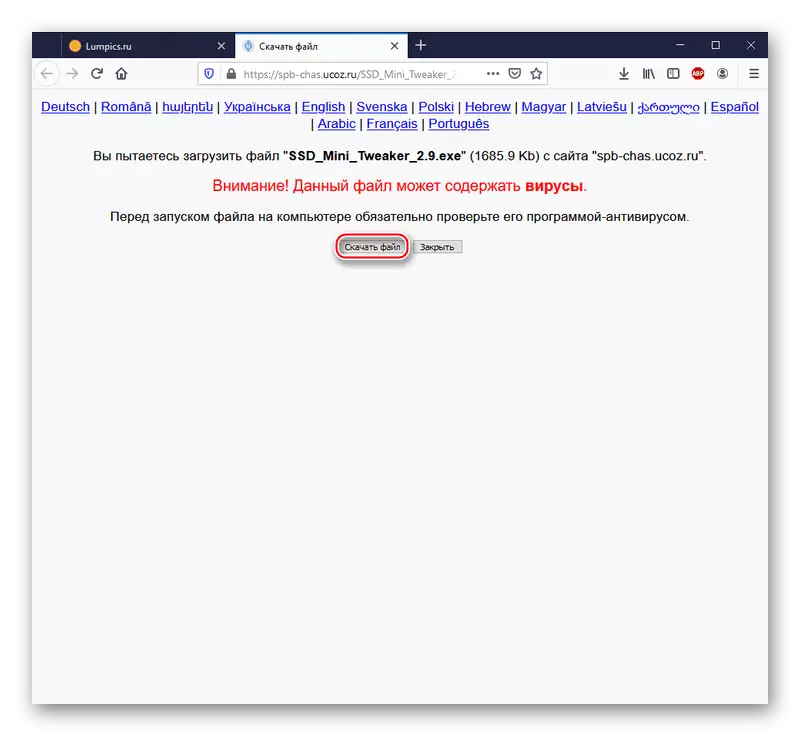
Назар аударыңыз! Жүктеу бетіне вирустар жоқ, орындалатын файлда алаңдауға себеп жоқ. Бұл ескерту UCOZ хостинг қызметін пайдаланушының қауіпсіздік саясатының бөлігі болып табылады және кез-келген жүктеу кезінде көрсетіледі. Егер сіз әлі де скептикалық күйде болсаңыз, Интернетте сілтемелерді тексеру үшін арнайы ресурстар арқылы зиянды элементтердің болуын қамтамасыз етуді ұсынамыз.
Толығырақ: Интернеттегі тексеру жүйесі, файлдар және вирустарға сілтемелер
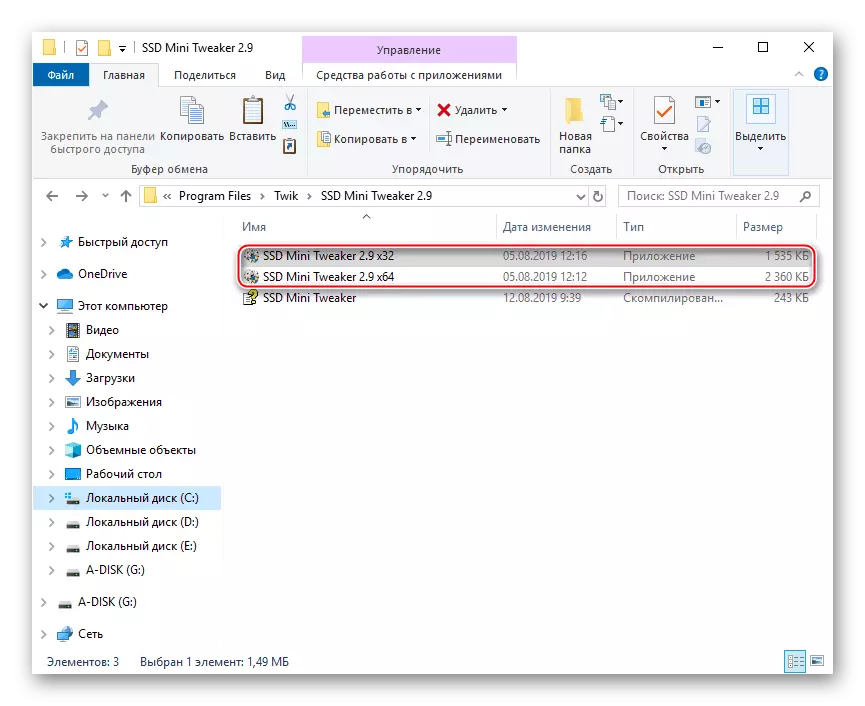
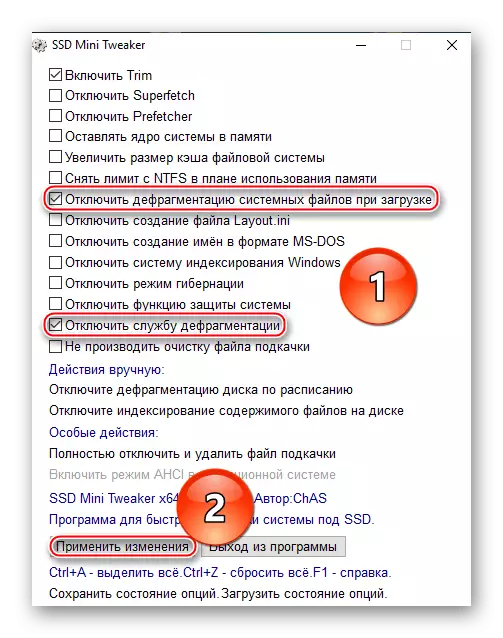
Осылайша, сіз SSD үшін қажет емес Defragame жүйесін жүйенің белсенді жұмыс істеуімен және автоматты түрде автоматты түрде режимде ажыратасыз.
Ағымдағы мақаланың аясында біз Windows 10-дағы SSD деформациясын өшірудің екі әдісіне қарадық, сондықтан сіз арнайы бағдарламаны қолдана отырып немесе қатты күйді оңтайландыру арқылы толығымен өшіре аласыз, бірақ оңтайландыру Дефрагментацияға тең емес, ол SSD-мен Windows жүйесінің өзекті нұсқаларында жұмыс істеу кезінде амалдық жүйе орындалмайды.
